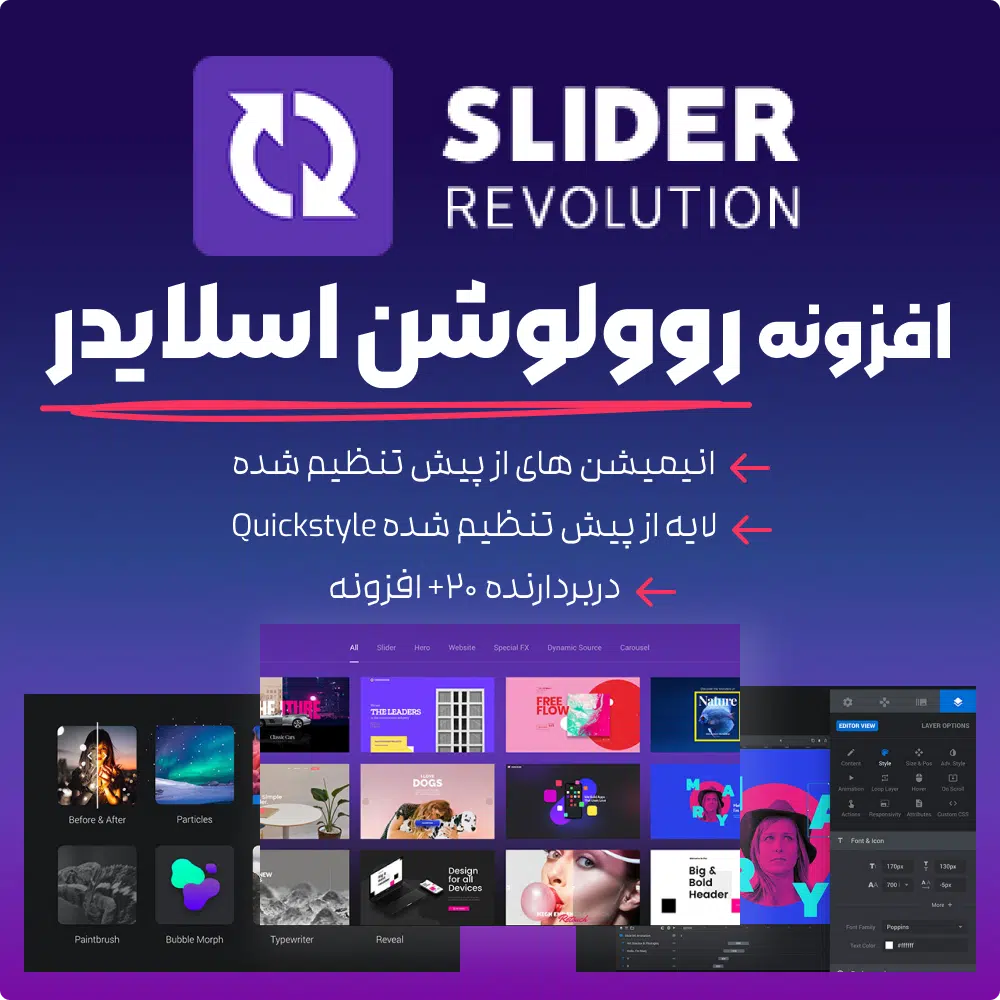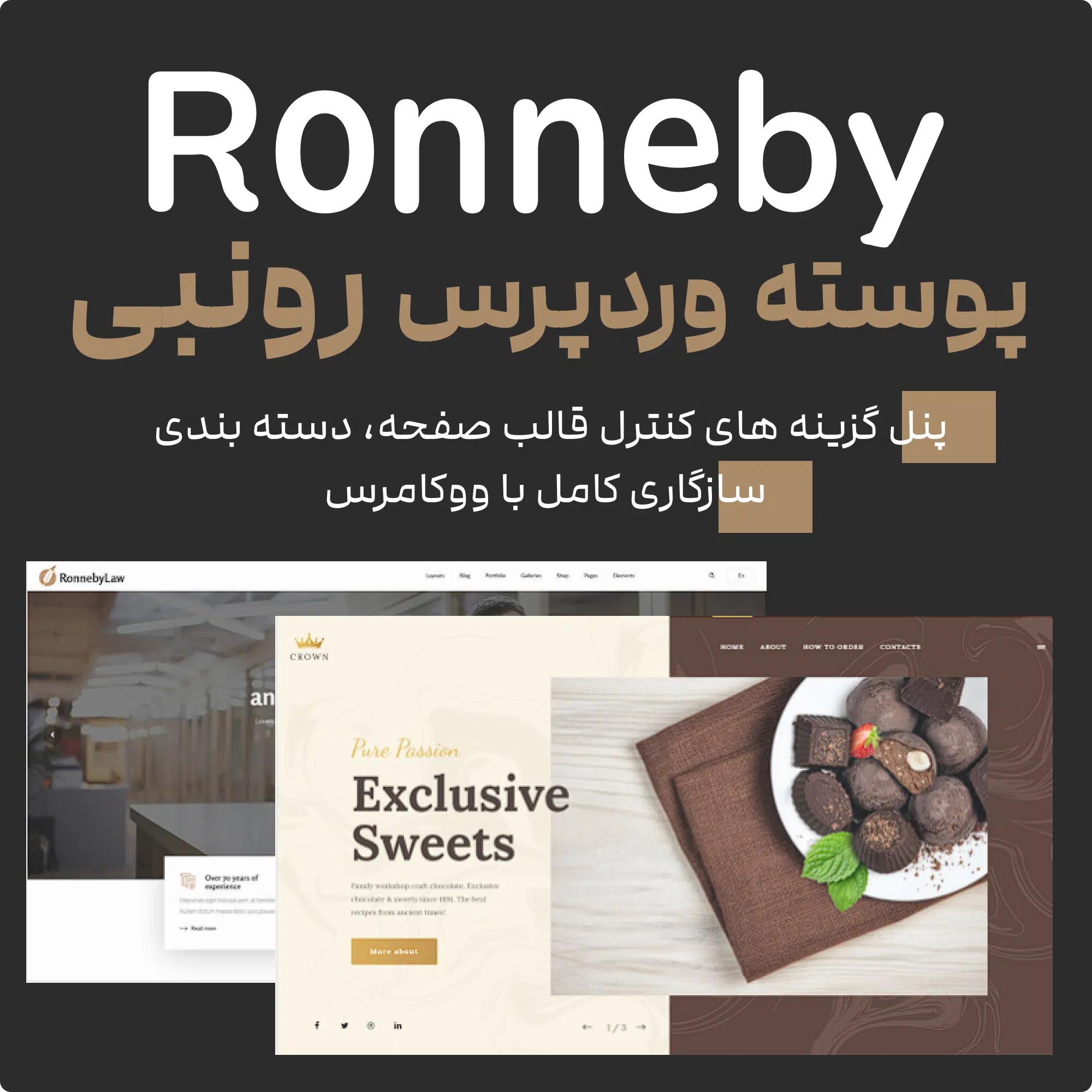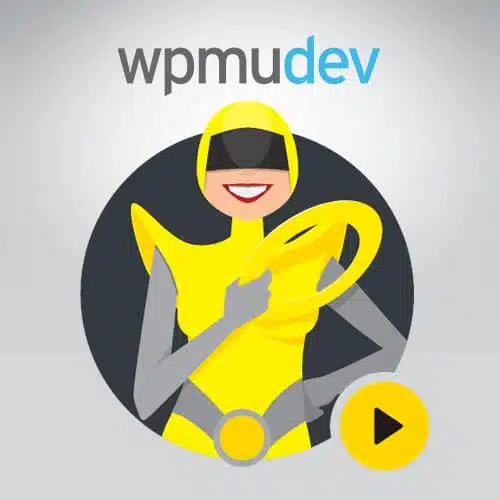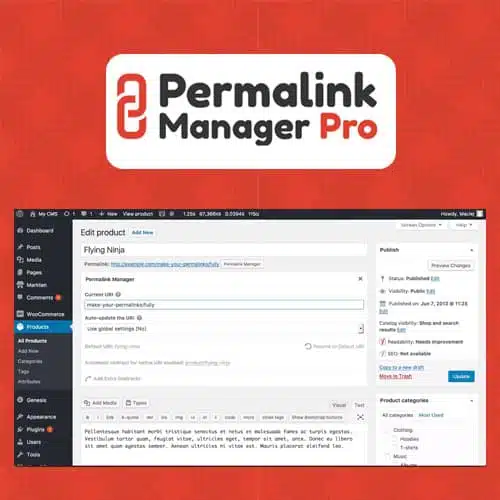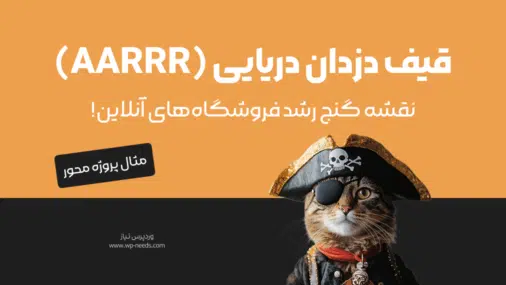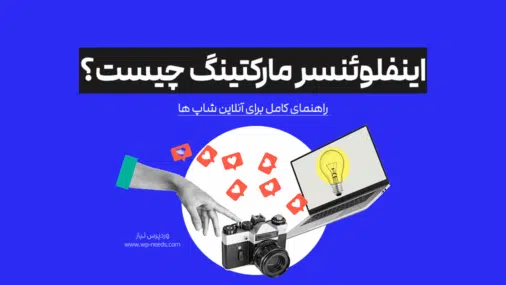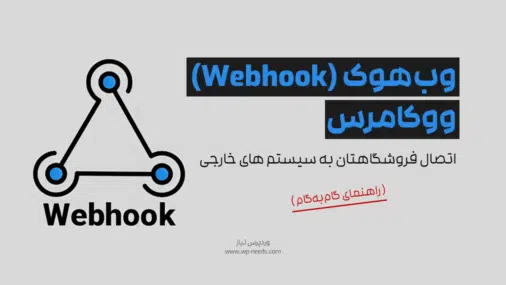چگونه رفتار مشتری در ووکامرس را با Hotjar و Clarity تحلیل کنیم و فروش را افزایش دهیم؟
- امین زاهد
- مطالعه در 19 دقیقه
- آبان 5, 1404
- بدون دیدگاه

-
افزونه وردپرس روولوشن اسلایدر | Slider Revolution ۴۷۰,۰۰۰ تومان
-
پوسته وردپرس چند منظوره رونبی | Ronneby ۴۷۰,۰۰۰ تومان
-
افزونه بهینه سازی و افزایش سرعت مرغ مگس خوار | WPMU DEV ۴۷۰,۰۰۰ تومان
-
افزونه ویرایش پیوندهای یکتا در وردپرس | Permalink Manager Pro
نمره 4.77 از 5۴۷۰,۰۰۰ تومان
آیا شما هم با این کابوس آشنای مدیران فروشگاههای اینترنتی مواجهاید؟ ترافیک خوبی از گوگل و شبکههای اجتماعی میگیرید، کاربران وارد سایت میشوند، محصولات را میبینند… اما نمیخرند. 😱 بدتر از آن، محصول را به سبد خرید اضافه میکنند، اما در صفحه تسویه حساب ناپدید میشوند!
شروع میکنید به حدس زدن: «شاید رنگ دکمه خرید مناسب نیست؟»، «شاید قیمت بالاست؟»، «نکند فرآیند ثبتنام پیچیده است؟». مشکل اینجاست که شما در حال حدس زدن هستید.
اما اگر راهی وجود داشت که به جای حدس زدن، دقیقاً میدیدید که کاربر کجا کلیک میکند، کجا گیر میکند و چرا صفحه را میبندد؟
پاسخ کوتاه به تیتر این مقاله این است: شما با نصب ابزارهای رایگان یا کمهزینهای مانند Microsoft Clarity و Hotjar، یک دوربین مداربسته (و البته کاملاً قانونی) روی شانه کاربر خود نصب میکنید. این ابزارها به شما نقشههای حرارتی (Heatmaps) و ویدئوی ضبط شده (Session Recordings) از رفتار واقعی کاربران میدهند. با تحلیل این دادهها، شما مشکلات تجربه کاربری (UX) را که از آنها بیخبر بودید، کشف کرده و با رفع آنها، مستقیماً فروش خود را افزایش میدهید.
این مقاله، که بخشی از «آکادمی فروشگاه اینترنتی» در وردپرس نیاز است، یک راهنمای تئوری نیست؛ بلکه یک آموزش عملی و گامبهگام برای تحلیل رفتار مشتری در وبسایت شماست. بیایید شروع کنیم.
چرا تحلیل رفتار مشتری در ووکامرس، مهمتر از جذب ترافیک جدید است؟
تصور کنید فروشگاه شما یک سطل سوراخ است. شما هر ماه هزینههای زیادی برای تبلیغات در گوگل و اینستاگرام میپردازید تا ترافیک (آب) را وارد این سطل کنید، اما بخش زیادی از این ترافیک به دلیل مشکلات تجربه کاربری، سرعت پایین، یا فرآیند خرید گیجکننده (سوراخها) از دست میرود.
جذب ترافیک جدید همیشه گرانتر از حفظ ترافیک موجود است. بهینهسازی نرخ تبدیل (CRO) – یعنی فرآیندی که طی آن درصد بیشتری از بازدیدکنندگان را به خریدار تبدیل میکنیم – دقیقاً به معنای «گرفتن سوراخهای سطل» است. تحلیل رفتار مشتری در ووکامرس به شما کمک میکند تا این سوراخها را دقیقاً پیدا کنید.
درک این «چرا»، دقیقاً همان جایی است که بازگشت سرمایه (ROI) واقعی نهفته است.
قبل از اینکه بتوانیم این مشکلات را برطرف کنیم، باید آنها را ببینیم. دادههای گوگل آنالیتیکس به ما میگویند «چه تعداد» کاربر از صفحه تسویه حساب خارج شدند، اما به ما نمیگویند «چرا». برای فهمیدن این «چرا»، ما به ابزارهایی نیاز داریم که رفتار کاربر را به ما نشان دهند.
Hotjar و Clarity دقیقاً چه اطلاعاتی از کاربران ووکامرس به ما میدهند؟
این دو ابزار، رهبران بازار در زمینه تحلیل رفتار مشتری در وبسایت هستند. آنها فراتر از اعداد و ارقام آنالیتیکس میروند و دادههای بصری در اختیار شما قرار میدهند. فکر کنید شما در فروشگاه فیزیکی خود دوربینهایی نصب کردهاید که میبینید مشتری به کدام قفسه بیشتر توجه میکند، کجا مردد میشود و آیا در پیدا کردن صندوق به مشکل میخورد یا نه.
این ابزارها این کار را عمدتاً از طریق سه قابلیت کلیدی انجام میدهند. بیایید هر یک از این قابلیتهای شگفتانگیز را که سنگ بنای تحلیل رفتار کاربر هستند، بررسی کنیم.
نقشه حرارتی (Heatmap) چیست و چگونه نقاط کور فروشگاه ما را نشان میدهد؟
یک نقشه حرارتی رفتار مشتری، یک تصویر گرافیکی از صفحه شماست که با استفاده از رنگهای گرم (قرمز 🔥) و سرد (آبی ❄️) نشان میدهد کاربران به کدام بخشها بیشتر توجه کردهاند.
- 🖱️ نقشههای کلیک (Click Maps): نشان میدهد کاربران دقیقاً کجا کلیک کردهاند. اگر لکه قرمز بزرگی روی عکسی وجود دارد که لینک نیست، یعنی کاربران انتظار داشتهاند آن عکس قابل کلیک باشد.
- 🖱️ نقشههای حرکت (Move Maps): موس کاربر (که اغلب نشاندهنده تمرکز چشم اوست) در کدام قسمتهای صفحه بیشتر حرکت کرده است.
- 📜 نقشههای اسکرول (Scroll Maps): نشان میدهد چند درصد از کاربران تا کجای صفحه شما را اسکرول کردهاند. اگر دکمه «افزودن به سبد خرید» شما در ناحیه قرمز (که همه میبینند) نباشد، شما یک مشکل جدی دارید!
اما نقشههای حرارتی دادههای تجمعی (Aggregated) هستند؛ اگر بخواهیم ببینیم یک کاربر خاص چه مشکلی داشته، به ابزار بعدی نیاز داریم.
ضبط جلسات (Session Recording) چگونه به ما کمک میکند تا مشکلات را از چشم کاربر ببینیم؟
این قابلیت، قلب تپنده این ابزارهاست. Session Recording دقیقاً مانند یک فیلم از صفحه نمایش کاربر عمل میکند. شما میبینید که کاربر موس را کجا برد، کجا گیر کرد، کجا متنی را تایپ کرد (البته فیلدهای حساس مانند رمز عبور ماسک میشوند)، در کدام صفحه عصبی شد و در نهایت از کجا خارج شد.
به عنوان یک مدیر فروش آنلاین، به شما قول میدهم: تماشای ۱۰ ویدئوی ضبط شده از کاربرانی که صفحه تسویه حساب ووکامرس شما را رها کردهاند، بیشتر از ۱۰ ساعت جلسه طوفان فکری داخلی به شما ایده برای بهینهسازی میدهد.
با ترکیب این ویدئوها و دادههای تجمعی هیتمپ، میتوانیم گلوگاه اصلی فروشگاه، یعنی قیف فروش را شناسایی کنیم.
قیف فروش (Funnels) چیست و چگونه نقاط رها کردن سبد خرید را مشخص میکند؟
قیف فروش (Funnel) همان مسیری است که شما انتظار دارید کاربر در سایت طی کند. مثلاً:
۱. بازدید از صفحه محصول
۲. افزودن به سبد خرید
۳. ورود به صفحه تسویه حساب
۴. تکمیل پرداخت
ابزارهایی مانند Hotjar به شما اجازه میدهند این قیف را تعریف کنید و ببینید در هر مرحله، چند درصد از کاربران «میریزند» یا خارج میشوند. اگر میبینید ۹۰٪ کاربران از صفحه تسویه حساب خارج میشوند، مشکل شما کمبود ترافیک نیست؛ مشکل شما طراحی یا فرآیند صفحه تسویه حساب است.
حالا که میدانیم این ابزارها چه میکنند، سوال میلیون دلاری این است: کدام یک را باید نصب کنیم؟ هر دو ابزار، Hotjar و Clarity، فوقالعاده هستند، اما تفاوتهای کلیدی در قیمت و امکانات دارند که انتخاب شما را مشخص میکند.
کدام ابزار برای شروع بهتر است: Hotjar یا Microsoft Clarity؟ (مقایسه فنی)
این رایجترین سوالی است که در مشاورهها از من پرسیده میشود: هاتجر یا کلریتی؟
پاسخ کوتاه من به عنوان یک متخصص هک رشد: بستگی به نیاز و بودجه شما دارد.
- Hotjar: قدیمیتر، بسیار پختهتر و در برخی ویژگیها مانند نظرسنجی (Polls) و فیدبک گرفتن مستقیم از کاربر، بیرقیب است.
- Microsoft Clarity: جدیدتر، متعلق به مایکروسافت، کاملاً رایگان و با هوش مصنوعی (AI Insights) و گزارشهای خودکار، تحلیل را برای افراد مبتدی سادهتر کرده است.
بیایید این دو را در دو فاکتور مهم، یعنی «هزینه» و «امکانات فنی»، رو در رو قرار دهیم.
تفاوت Hotjar و Clarity در قیمت و محدودیتها چیست؟ (آیا Clarity واقعاً رایگان است؟)
بله! باورکردنی نیست اما بزرگترین مزیت Clarity این است که ۱۰۰٪ رایگان است. هیچ محدودیتی در تعداد بازدید، تعداد ضبط جلسات یا تعداد نقشههای حرارتی ندارد. شما میتوانید میلیونها بازدید را بدون پرداخت یک ریال ردیابی کنید.
در مقابل، Hotjar یک پلن رایگان محدود دارد. در زمان نگارش این مقاله، پلن رایگان Hotjar (Basic) به شما اجازه میدهد تا ۳۵ جلسه در روز را ضبط کنید و هیتمپها را بر اساس ۱۰۰۰ بازدید در هر صفحه ایجاد کنید. این مقدار برای یک سایت کوچک یا برای شروع کافی است، اما برای یک فروشگاه ووکامرسی با ترافیک متوسط، به سرعت به محدودیتها خواهید رسید و باید سراغ پلنهای پولی (که از ماهیانه دهها دلار شروع میشود) بروید.
اما آیا رایگان بودن Clarity به معنای ضعیفتر بودن آن است؟ لزوماً نه.
از نظر فنی و امکانات، کدام یک برای ووکامرس مناسبتر است؟
اینجا تفاوتهای کلیدی مشخص میشود. بیایید آنها را در یک جدول مقایسه کنیم:
| قابلیت | Hotjar | Microsoft Clarity | برنده؟ |
| نقشه حرارتی | عالی و دقیق | عالی و سریع | 💎 مساوی |
| ضبط جلسات | عالی | عالی + نمایش خطاهای JS | 🚀 Clarity (برتری فنی) |
| قیف فروش | قوی و قابل تنظیم (پلن پولی) | سادهتر (بخش Funnels) | 📈 Hotjar |
| نظرسنجی (Polls/Feedback) | دارد (بسیار قوی) | ندارد | 📈 Hotjar (بسیار مهم) |
| هوش مصنوعی (AI Insights) | ندارد | دارد (گزارشهای خودکار) | 🚀 Clarity |
| ادغام با Google Analytics | دارد (پلن پولی) | دارد (رایگان) | 🚀 Clarity |
| قیمت | رایگان محدود / پولی | ۱۰۰٪ رایگان | 🚀 Clarity |
تحلیل نهایی:
- Clarity را انتخاب کنید اگر: تازه شروع کردهاید، بودجه ندارید، یا میخواهید بدون هیچ محدودیتی تمام ترافیک سایت خود را ضبط و تحلیل کنید. قابلیت دیدن خطاهای جاوا اسکریپت (Console Errors) در کنار ویدئوی ضبط شده، برای پیدا کردن باگهای فنی در ووکامرس یک موهبت است.
- Hotjar را انتخاب کنید اگر: یک تیم بهینهسازی نرخ تبدیل (CRO) حرفهای دارید، بودجه برایتان مسئلهای نیست و به امکانات پیشرفتهتری مانند نظرسنجی لحظهای (Feedback Polls) نیاز دارید تا مستقیماً از کاربر بپرسید «چرا در حال خروج از صفحه هستید؟».
🎁 پیشنهاد مشاوره:
آیا در انتخاب بین Hotjar و Clarity مردد هستید یا نمیدانید کدام دادهها برای کسبوکار شما حیاتیتر است؟ [همین حالا برای یک جلسه مشاوره رایگان ۳۰ دقیقهای تحلیل UX فروشگاه خود در وردپرس نیاز ثبتنام کنید و تیکت ثبت کنید] تا به شما بگویم کدام ابزار، بیشترین بازگشت سرمایه را برای شما خواهد داشت.
با این دانش، بیایید با نصب ابزار رایگان و قدرتمند مایکروسافت شروع کنیم. نصب این ابزارها در وردپرس و ووکامرس بسیار ساده است. ما هر دو روش آسان (با افزونه) و حرفهای (دستی) را پوشش خواهیم داد.
چگونه Microsoft Clarity را گامبهگام در ووکامرس نصب کنیم؟ (روش افزونه و دستی)
نصب Clarity به سادگیِ داشتن یک حساب مایکروسافت (رایگان) است. شما فقط به یک «کد رهگیری» (Tracking Code) نیاز دارید که باید در بخش <head> تمام صفحات سایت شما قرار گیرد. دو راه برای این کار در وردپرس وجود دارد.
ابتدا سادهترین روش را بررسی میکنیم که برای اکثر کاربران مبتدی وردپرس توصیه میشود.
سادهترین راه: نصب Clarity با استفاده از افزونه رسمی مایکروسافت چگونه است؟
مایکروسافت یک افزونه رسمی به نام Microsoft Clarity در مخزن وردپرس دارد که این کار را بسیار آسان میکند.
- در پیشخوان وردپرس خود، به بخش «افزونهها > افزودن» بروید.
- عبارت
Microsoft Clarityرا جستجو کنید. افزونه رسمی با همین نام (توسط Microsoft) را نصب و فعال کنید. - پس از فعالسازی، در منوی پیشخوان گزینهای به نام Clarity اضافه میشود. روی آن کلیک کنید.
- شما به “Project ID” (شناسه پروژه) نیاز خواهید داشت.
- به سایت clarity.microsoft.com بروید و با اکانت مایکروسافت خود وارد شوید.
- یک «پروژه جدید» (New Project) بسازید و آدرس سایت خود را وارد کنید.
- پس از ساخت پروژه، به بخش “Setup” بروید. در آنجا «Project ID» خود را خواهید دید. آن را کپی کنید.
- به پیشخوان وردپرس برگردید و Project ID را در فیلد مربوطه در تنظیمات افزونه Clarity جایگذاری و ذخیره کنید.
روش جایگزین: اگر از افزونه Site Kit by Google استفاده میکنید، این افزونه نیز قابلیت اتصال به Clarity را در تنظیمات خود دارد و میتوانید از آن طریق نیز اقدام کنید.
اما اگر مثل من طرفدار نصب حداقل افزونهها برای حفظ حداکثر سرعت هستید، روش دستی برای شما بهتر است.
روش حرفهای: چگونه کد رهگیری Clarity را بدون افزونه در هدر (Header) وردپرس قرار دهیم؟
این روش تمیزتر است و هیچ بار اضافی روی سایت شما ایجاد نمیکند. شما باید کد رهگیری کامل (نه فقط ID) را از پنل Clarity کپی کنید.
هشدار جدی: ⚡️ هرگز فایلهای قالب اصلی (Parent Theme) خود را مستقیماً ویرایش نکنید! با اولین بهروزرسانی قالب، تمام تغییرات شما از بین خواهد رفت. همیشه از یک چایلد تم (Child Theme) استفاده کنید.
- کد رهگیری کامل را از پنل Clarity کپی کنید.
- وارد پیشخوان وردپرس > «نمایش > ویرایشگر فایل پوسته» شوید.
- مطمئن شوید که در حال ویرایش «پوسته فرزند» (Child Theme) خود هستید.
- فایل
header.php(سربرگ پوسته) را پیدا کنید. - کد رهگیری Clarity را دقیقاً قبل از تگ پایانی
</head>جایگذاری (Paste) کنید. - فایل را ذخیره کنید.
روش تمیزتر (برای حرفهایها): کد را از طریق هوک wp_head در فایل functions.php پوسته فرزند خود اضافه کنید.
نصب Clarity تمام شد. پس از چند ساعت، شما شروع به دریافت اولین دادهها خواهید کرد. حالا بیایید سراغ ابزار محبوب حرفهایها، یعنی Hotjar برویم.
چگونه Hotjar را به درستی روی فروشگاه ووکامرس نصب و راهاندازی کنیم؟
فرآیند نصب Hotjar نیز دقیقاً مشابه Clarity است. شما باید در سایت hotjar.com ثبتنام کنید، یک سایت جدید اضافه کنید و «کد رهگیری» (Tracking Code) منحصربهفرد خود را دریافت کنید. باز هم دو راه پیش روی شماست: افزونه یا کد دستی.
بیایید ببینیم کدام روش برای شما مناسبتر است.
آیا برای نصب Hotjar به افزونه نیاز داریم یا نصب دستی بهتر است؟
افزونه رسمی Hotjar در مخزن وردپرس موجود است. کار با آن ساده است:
- افزونه را نصب و فعال کنید.
- به تنظیمات آن بروید (معمولاً در بخش «تنظیمات > Hotjar»).
- از شما «Site ID» (که در پنل Hotjar موجود است) خواسته میشود.
- ID را وارد کرده و ذخیره کنید.
دقیقاً مانند Clarity، روش دستی (قرار دادن کد کامل در header.php چایلد تم یا استفاده از افزونههای مدیریت اسکریپت مانند ‘Insert Headers and Footers’) کنترل بیشتری به شما میدهد و از نصب یک افزونه اضافی جلوگیری میکند. انتخاب با شماست، هر دو روش به درستی کار میکنند.
مهمتر از نصب، تنظیمات اولیه پس از نصب است.
پس از نصب، اولین تنظیمات مهم در Hotjar (مانند ردیابی IP) چه هستند؟
تبریک میگویم، Hotjar نصب شد. اما قبل از اینکه دادهها جمعآوری شوند، باید ۲ کار حیاتی انجام دهید تا دادههای شما “تمیز” و قابل اعتماد باشند:
- 🚫 بلاک کردن IP خودتان (IP Blocking): این مهمترین کار است. وارد تنظیمات اکانت Hotjar خود شوید و IP دفتر کار، منزل و هرجایی که خودتان یا تیمتان به سایت سر میزنید را در لیست “Blocked IPs” قرار دهید. در غیر این صورت، تحلیل رفتار مشتری در وبسایت شما با رفتار و تستهای خودتان مخلوط میشود و تمام دادهها بیارزش خواهند شد. (این کار را در Clarity هم باید انجام دهید).
- 🔒 رعایت حریم خصوصی (Data Suppression): مطمئن شوید که Hotjar فیلدهای حساس مانند رمز عبور، اطلاعات کارت بانکی و کدملی را در صفحه تسویه حساب ووکامرس ضبط نمیکند. Hotjar به صورت پیشفرض در این زمینه بسیار هوشمند عمل میکند و فیلدهای رایج را ماسک (بهصورت
***نمایش میدهد)، اما همیشه در تنظیمات، بخش “Data Suppression” را چک کنید تا مطمئن شوید اطلاعات حساس کاربران ضبط نمیشود.
اکنون که ابزارها نصب و آماده شدند، بخش هیجانانگیز ماجرا فرا میرسد: تحلیل عملی دادهها و پیدا کردن مشکلات واقعی که باعث عدم فروش میشوند. تئوری کافی است. بیایید یک سناریوی واقعی در یک فروشگاه ووکامرس را با استفاده از نقشه حرارتی رفتار مشتری تحلیل کنیم.
(مثال عملی) چگونه یک نقشه حرارتی (Heatmap) صفحه محصول را تحلیل کنیم؟
شما یک هیتمپ از پربازدیدترین صفحه محصول خود ساختهاید و حالا به یک تصویر قرمز و آبی نگاه میکنید. این یعنی چه؟ بیایید چند سناریوی رایج که مستقیماً از تجربه مدیریت دهها فروشگاه ووکامرس به دست آمده را بررسی کنیم.
سناریوی ۱: چرا کاربران روی عکس محصول کلیک میکنند اما آن را نمیخرند؟ (تحلیل Click Map)
مشکل: شما در “Click Map” (نقشه کلیک) میبینید که لکههای قرمز بزرگی (کلیکهای زیاد) روی گالری تصاویر محصول شما وجود دارد، اما این کلیکها منجر به خرید نمیشود.
تحلیل: این داده به شما میگوید که کاربر تشنه اطلاعات بصری بیشتر است. او روی عکس کلیک میکند به این امید که:
- عکس بزرگتر شود (در یک لایتباکس).
- روی عکس زوم کند.
- ویدئوی محصول پخش شود.
اگر گالری تصاویر شما ضعیف است، قابلیت زوم ندارد، یا تصاویر بیکیفیت هستند، کاربر را کلافه کردهاید و او برای یافتن اطلاعات بیشتر، صفحه شما را ترک میکند.
✅ راهکار: فوراً گالری تصاویر محصول خود را ارتقا دهید. از افزونههای حرفهای گالری ووکامرس استفاده کنید، قابلیت زوم را فعال کنید و حتماً یک ویدئوی کوتاه از محصول اضافه کنید.
اما گاهی مشکل کلیک کردن نیست، مشکل ندیدن است.
سناریوی ۲: آیا کاربران اصلاً دکمه “افزودن به سبد خرید” را میبینند؟ (تحلیل Scroll Map)
مشکل: شما یک “Scroll Map” (نقشه اسکرول) ایجاد میکنید و میبینید که رنگ صفحه در همان بالای صفحه به سرعت از قرمز به آبی (سرد) تغییر میکند. میانگین اسکرول کاربران فقط ۳۰٪ است. دکمه «افزودن به سبد خرید» شما در ناحیه آبی قرار دارد.
تحلیل: این یک فاجعه تجربه کاربری فروشگاه اینترنتی است! کاربران (مخصوصاً در موبایل) اصلاً دکمه خرید شما را نمیبینند. احتمالاً شما در بالای صفحه (Above the Fold) محتوای غیرضروری، بنرهای بزرگ یا توضیحات متنی طولانی قرار دادهاید که دکمه خرید را به پایین هل داده است.
✅ راهکار: طراحی صفحه محصول خود را بازبینی کنید. قیمت، دکمه افزودن به سبد خرید و مهمترین مزیت محصول باید در همان ۳ ثانیه اول و بدون نیاز به اسکرول، در دید کاربر باشند.
جالبترین بخش تحلیل هیتمپ، کشف کلیکهای بیهوده است.
سناریوی ۳: کاربران روی کدام بخشهای غیرقابل کلیک، کلیک میکنند؟ (کشف نقاط اصطکاک)
مشکل: در “Click Map” متوجه میشوید که کاربران زیادی روی متنی که نوشتهاید “ارسال رایگان برای خریدهای بالای ۵۰۰ هزار تومان” کلیک میکنند. اما این متن، یک متن ساده است و هیچ لینکی ندارد.
تحلیل: این یعنی کاربر گیج شده است. او انتظار دارد با کلیک روی آن متن، به صفحه «شرایط ارسال» برود یا جزئیات بیشتری (مثلاً برای کدام شهرها) ببیند. این یک «نقطه اصطکاک» (Friction Point) است. کاربر به دنبال اطلاعات شفاف است و شما آن را پنهان کردهاید.
✅ راهکار: آن متن را به یک لینک واضح به صفحه «شرایط و هزینههای ارسال» تبدیل کنید. یا آن را به یک پاپآپ (Modal) که با کلیک باز میشود، متصل کنید تا ابهام کاربر برطرف شود.
هیتمپها عالی هستند، اما برای درک داستان کامل، باید به سراغ ضبط جلسات برویم. هیچ چیز مانند تماشای فیلم واقعی کاربر، مشکلات صفحه تسویه حساب را آشکار نمیکند. اینجاست که اکثر فروشگاهها، پول را از دست میدهند.
(مثال عملی) چگونه با “ضبط جلسات” (Session Recordings) مشکلات تسویه حساب را پیدا کنیم؟
من همیشه تحلیل رفتار مشتری در وبسایت را با فیلتر کردن Session Recordingها روی URL صفحه تسویه حساب (/checkout/) شروع میکنم. این صفحه، حیاتیترین بخش فروشگاه شماست. بیایید ببینیم چه گنجینههایی (یا بهتر بگویم، چه باگهایی) ممکن است پیدا کنیم.
“Rage Clicks” یا کلیکهای عصبی در فرم تسویه حساب به چه معناست؟
مشکل: شما در حال تماشای یک ویدئوی ضبط شده هستید و میبینید که کاربر روی دکمه «ثبت سفارش» مکرراً و با سرعت کلیک میکند (حتی Clarity این جلسات را با تگ “Rage Click” یا کلیک عصبی مشخص میکند)، اما هیچ اتفاقی نمیافتد و صفحه بارگذاری مجدد نمیشود.
تحلیل: این یعنی دکمه شما ۱۰۰٪ خراب است! دلایل احتمالی:
- یک خطای جاوا اسکریپت در صفحه وجود دارد که مانع ارسال فرم میشود.
- یکی از فیلدهای فرم (مثلاً کد پستی) به درستی اعتبارسنجی (Validate) نشده، اما پیام خطا به کاربر نمایش داده نمیشود.
- افزونه درگاه پرداخت شما دچار تداخل شده است.
شما در حال از دست دادن فروش قطعی به دلیل یک باگ فنی هستید.
✅ راهکار: فوراً صفحه تسویه حساب را با مرورگرهای مختلف (مخصوصاً مرورگر همان کاربر که در گزارش ضبط جلسه آمده) تست کنید و کنسول مرورگر (F12) را برای یافتن خطاهای JS بررسی کنید.
سناریوی بعدی، خروجهای خاموش است.
چرا کاربران فرم آدرس را پر میکنند اما پرداخت را رها میکنند؟ (تحلیل رفتار خروج)
مشکل: در ویدئو میبینید که کاربر با دقت تمام فیلدهای نام، آدرس، شهر و کد پستی را پر میکند. به بخش «انتخاب روش ارسال» میرسد. کمی مکث میکند، موس را روی گزینههای «پست پیشتاز: ۳۵ هزار تومان» و «تیپاکس: ۵۰ هزار تومان» بالا و پایین میبرد و… ناگهان صفحه را میبندد یا به صفحه اصلی برمیگردد.
تحلیل: تبریک میگویم، شما کاربر را با هزینههای حملونقل غافلگیر (و فراری) کردهاید! او انتظار «ارسال رایگان» داشته (که در صفحه محصول قولش را داده بودید اما اینجا اعمال نشده) یا هزینههای حملونقل شما را غیرمنطقی و گران میداند.
✅ راهکار: هزینههای حملونقل خود را شفافسازی کنید (ترجیحاً قبل از تسویه حساب). گزینههای ارسال رایگان (حتی با شرط حداقل خرید) ارائه دهید. گزینههای ارزانتر مانند «پست سفارشی» یا «دریافت حضوری» را اضافه کنید.
Clarity یک قابلیت شگفتانگیز برای توسعهدهندگان دارد که این تحلیل را تکمیل میکند.
چگونه خطاهای جاوا اسکریپت (Console Errors) را مستقیماً در Clarity ببینیم؟
مشکل: یکی از برتریهای فنی Clarity، نمایش خطاهای کنسول مرورگر کاربر (Console Errors) همزمان با ویدئوی ضبط شده است.
تحلیل: شما در ویدئو میبینید که کاربر روی دکمه درگاه پرداخت (مثلاً بانک ملت) کلیک میکند و هیچ اتفاقی نمیافتد. در همان لحظه (مثلاً ثانیه ۳۵ ویدئو)، در پنل جزئیات Clarity میبینید که یک خطای جاوا اسکریپت Uncaught TypeError یا Failed to load resource رخ داده است.
این یعنی افزونه درگاه پرداخت شما با افزونه دیگری (مثلاً افزونه کش یا بهینهسازی) تداخل دارد و اصلاً بارگذاری نمیشود. شما بدون این ابزار، هرگز متوجه این باگ سمت کاربر (که شاید فقط روی مرورگر فایرفاکس موبایل رخ میدهد) نمیشدید.
✅ راهکار: گزارش خطا را کپی کرده و برای توسعهدهنده یا پشتیبان افزونه خود ارسال کنید تا فوراً مشکل را برطرف کند.
🎁 پیشنهاد محصول مکمل:
تحلیل دادهها و رفع این مشکلات زمانبر و تخصصی است. آیا میخواهید فروشگاه شما از ابتدا بدون این نقصهای رایج کار کند؟ قالب وودمارت را بررسی کنید. این قالب بر اساس صدها ساعت تحلیل رفتار مشتری طراحی شدهاند، کاملاً اورجینال بوده و تمام مشکلات رایج UX در آنها برطرف شده است. با گارانتی بازگشت وجه وردپرس نیاز، با اطمینان خرید کنید.
همانطور که میبینید، تحلیل دادهها نیازمند زمان و تخصص است. قبل از اینکه به سراغ جمعبندی برویم، بیایید به ۱۰ سوال رایج و بسیار مهم پاسخ دهیم که احتمالاً همین الان در ذهن شما شکل گرفته است.
(پرسش و پاسخ) ۱۰ سوال پرتکرار درباره استفاده از Hotjar و Clarity در ووکامرس
در طول سالها مشاوره و راهاندازی فروشگاههای اینترنتی در وردپرس نیاز، این سوالات پرتکرارترین دغدغههای مدیران سایتها بودهاند. بیایید یک بار برای همیشه به آنها پاسخ دهیم.
آیا Hotjar و Clarity سرعت سایت وردپرس و ووکامرس را کند میکنند؟
پاسخ کوتاه: تأثیر بسیار ناچیز و قابل چشمپوشی است.
این بزرگترین نگرانی کاربران است. هر دو ابزار اسکریپتهای خود را بهصورت Asynchronous (غیرهمزمان) بارگذاری میکنند. این یعنی اسکریپت آنها منتظر لود شدن کامل نمیماند و رندر شدن (نمایش) سایت شما را متوقف نمیکند. کندیای که ممکن است در ابزارهای تست سرعت مانند GTmetrix ببینید، معمولاً در حد چند میلیثانیه است و بر تجربه کاربری فروشگاه اینترنتی بازدیدکننده واقعی تأثیری نمیگذارد.
آیا استفاده از این ابزارها برای GDPR و مسائل حریم خصوصی کاربران (مثل فیلدهای پسورد) امن است؟
پاسخ: بله، کاملاً امن هستند.
هر دو ابزار به شدت روی حریم خصوصی (Privacy) متمرکز هستند. آنها به صورت پیشفرض، ورودی فیلدهای حساس مانند رمز عبور، شماره کارت اعتباری و کدملی را ماسک (Mask) یا حذف میکنند و در ویدئوهای ضبط شده به صورت *** نمایش میدهند. شما همچنین میتوانید به صورت دستی، هر بخش دیگری از صفحه (مثلاً نام خانوادگی در فرم تسویه حساب) را برای عدم ضبط، تگ کنید.
چه مدت زمانی باید داده جمعآوری کنیم تا تحلیل ما قابل اعتماد باشد؟
پاسخ: بستگی به ترافیک سایت شما دارد.
برای یک نقشه حرارتی رفتار مشتری، شما حداقل به ۱۰۰۰ تا ۲۰۰۰ بازدید از آن صفحه خاص نیاز دارید تا الگوهای رفتاری قابل تشخیص و قابل اعتماد باشند. برای ضبط جلسات، تماشای هدفمند ۲۰ تا ۳۰ ویدئوی مرتبط (مثلاً فقط کاربرانی که سبد خرید را رها کردهاند) میتواند شروع خوبی برای پیدا کردن مشکلات اساسی باشد.
چگونه از ثبت رفتار مدیران و کارمندان سایت در Hotjar جلوگیری کنیم؟
پاسخ: از طریق بلاک کردن IP.
سادهترین راه، بلاک کردن IP است. همانطور که در بخش نصب توضیح دادیم، وارد تنظیمات اکانت Hotjar یا Clarity خود شوید و IP ثابت (Static IP) محل کار، منزل و VPN خود را در لیست “IP Blocking” وارد کنید. با این کار، بازدیدهای تستی شما دادههای آماری را آلوده نمیکند.
آیا این ابزارها روی بازدیدهای موبایل هم به خوبی کار میکنند؟
پاسخ: نه تنها کار میکنند، بلکه حیاتی هستند!
امروزه بیش از ۷۰٪ ترافیک و فروش اکثر فروشگاههای ووکامرسی از موبایل است. هیتمپهای موبایل (که به جای کلیک، “Tap” یا ضربه را نشان میدهند) و ضبط جلسات موبایل به شما نشان میدهند که آیا دکمهها برای انگشت شست به اندازه کافی بزرگ هستند، آیا منوهای همبرگری به درستی باز میشوند و آیا کاربر در پر کردن فرمهای تسویه حساب در موبایل دچار مشکل میشود یا خیر. تحلیل رفتار در موبایل اغلب مهمتر از دسکتاپ است.
بزرگترین اشتباهی که مدیران فروشگاهها در تحلیل نقشه حرارتی مرتکب میشوند چیست؟
پاسخ: تحلیل بدون فرضیه قبلی!
بزرگترین اشتباه این است که به یک هیتمپ نگاه کنید و بگویید “اوه، آنجا قرمز است، پس باید دکمه را جابجا کنم.” این تحلیل بر اساس حدس و گمان است.
تحلیل درست این است: ابتدا یک فرضیه داشته باشید (مثال: “فرضیه من این است که کاربران بنر بالای صفحه را نادیده میگیرند”). سپس با استفاده از هیتمپ، فرضیه خود را رد یا اثبات کنید.
آیا میتوان از Clarity و Hotjar به صورت همزمان استفاده کرد؟
پاسخ: میتوانید، اما توصیه نمیشود.
از نظر فنی تداخلی ندارند و میتوانید هر دو اسکریپت را همزمان روی سایت داشته باشید. اما سوال بهتر این است که “آیا باید این کار را کرد؟” معمولاً نیازی نیست. Clarity برای شروع و پوشش ۹۰٪ نیازها (بهویژه با رایگان بودنش) کافی است. نصب همزمان هر دو، بار بسیار ناچیزی به سایت اضافه میکند که بهتر است از آن اجتناب شود، مگر اینکه به قابلیت خاصی از هر دو (مثلاً نظرسنجی Hotjar و ضبط جلسات Clarity) نیاز همزمان داشته باشید.
چگونه تحلیل رفتار را به دادههای گوگل آنالیتیکس (Google Analytics) متصل کنیم؟
پاسخ: از طریق قابلیت ادغام (Integration).
هر دو ابزار قابلیت ادغام (Integration) دارند. Clarity به راحتی و به صورت رایگان با Google Analytics 4 (GA4) متصل میشود و به شما اجازه میدهد در پنل آنالیتیکس، لینک مستقیم به ویدئوی ضبط شده آن جلسه را ببینید. Hotjar نیز این قابلیت را (معمولاً در پلنهای پولی) ارائه میدهد. این اتصال، تحلیل قیف فروش را بسیار قدرتمندتر میکند.
بهترین جایگزینهای Hotjar و Clarity (غیر از این دو) کدامند؟
پاسخ: ابزارهای گرانتر و پیچیدهتر.
اگر بودجه نامحدود دارید، ابزارهای عالی دیگری هم وجود دارند. Mouseflow یک رقیب بسیار نزدیک به Hotjar است. VWO (Visual Website Optimizer) و FullStory جزو ابزارهای بسیار قدرتمند و گرانقیمت هستند که امکانات بیشتری برای تست A/B و تحلیلهای عمیقتر سازمانی ارائه میدهند. اما برای ۹۹٪ فروشگاههای ووکامرسی، شروع با Clarity یا Hotjar بهترین و بهصرفهترین گزینه است.
آیا این ابزارها برای تحلیل تست A/B هم مفید هستند؟
پاسخ: بسیار زیاد!
این یکی از کاربردهای حرفهای این ابزارهاست. فرض کنید شما دو نسخه از صفحه محصول (نسخه A با دکمه سبز و نسخه B با دکمه قرمز) را تست A/B میکنید. ابزار تست A/B (مثل Google Optimize یا VWO) به شما میگوید نسخه B با نرخ تبدیل ۲٪ برنده شد. اما Hotjar و Clarity به شما میگویند چرا برنده شد. شما با دیدن هیتمپ نسخه A و B میفهمید که کاربران در نسخه B تعامل بسیار بیشتری با دکمه خرید داشتهاند و کلیکهای عصبی کمتری ثبت شده است.
امیدوارم این پاسخها تمام ابهامات شما را برطرف کرده باشد. ما سفری طولانی از «چرا» تا «چگونه» و «مثالهای عملی» را طی کردیم. اکنون زمان آن رسیده که این دانش را به یک برنامه اجرایی تبدیل کنیم.
نتیجهگیری: اولین قدم شما پس از خواندن این مقاله برای افزایش فروش چیست؟
تئوری و دانش به تنهایی باعث افزایش فروش نمیشود؛ اجرا است که اهمیت دارد. شما اکنون میدانید که چرا فروشگاهتان نمیفروشد (یا چرا کمتر از پتانسیل واقعیاش میفروشد). شما دیگر نیازی به حدس و گمان ندارید. شما ابزارهایی را میشناسید که به شما «چشم» میدهند تا مشکلات را دقیقاً از نگاه کاربر ببینید.
به عنوان متخصص هک رشد و بخشی از تیم وردپرس نیاز، توصیهی اکید من به شما این است که دچار «فلج تحلیل» (Analysis Paralysis) نشوید. نگران نباشید که کدام افزونه را نصب کنید یا کدام داده را اول تحلیل کنید. فقط شروع کنید.
برای سادهتر کردن کار، این چکلیست اجرایی ۳ مرحلهای را برای شما آماده کردهام.
چکلیست اجرایی: چگونه تحلیل رفتار را از همین امروز شروع کنیم؟
این برنامه ۳ قدمی را همین امروز انجام دهید:
- ✅ نصب (همین الان): اگر بودجه ندارید یا تازه شروع کردهاید، بلافاصله به سایت clarity.microsoft.com بروید، ثبتنام کنید و با افزونه رسمی (یا روش دستی)، آن را روی سایت ووکامرسی خود نصب کنید. (زمان لازم: ۱۰ دقیقه)
- ✅ تنظیم (فقط یکبار): وارد تنظیمات Clarity شوید و IP خودتان را در بخش “IP blocking” بلاک کنید تا دادههای تستی ثبت نشود. (زمان لازم: ۲ دقیقه)
- ✅ مشاهده (فردا صبح): فردا به پنل خود سر بزنید. به بخش “Recordings” بروید. فیلتر را روی صفحاتی بگذارید که URL آنها شامل
/checkout/(صفحه تسویه حساب) یا/cart/(سبد خرید) است. فقط ۱۰ ویدئو را تماشا کنید.
من به شما قول میدهم که در همین ۱۰ ویدئو، حداقل ۳ مشکل اساسی UX در فروشگاه خود پیدا خواهید کرد که قبلاً از آنها بیخبر بودید. تحلیل رفتار مشتری در وبسایت یک ماراتن است، اما با همین قدم اول شروع میشود.
- امین زاهد
- مطالعه در 8 دقیقه
- بدون دیدگاه
- امین زاهد
- 8 دقیقه
- 0
- امین زاهد
- مطالعه در 29 دقیقه
- بدون دیدگاه
- امین زاهد
- 29 دقیقه
- 0
- امین زاهد
- مطالعه در 15 دقیقه
- بدون دیدگاه
- امین زاهد
- 15 دقیقه
- 0
- امین زاهد
- مطالعه در 18 دقیقه
- بدون دیدگاه
- امین زاهد
- 18 دقیقه
- 0
- امین زاهد
- مطالعه در 13 دقیقه
- بدون دیدگاه
- امین زاهد
- 13 دقیقه
- 0
- امین زاهد
- مطالعه در 27 دقیقه
- بدون دیدگاه
- امین زاهد
- 27 دقیقه
- 0
- امین زاهد
- مطالعه در 39 دقیقه
- بدون دیدگاه
- امین زاهد
- 39 دقیقه
- 0
- امین زاهد
- مطالعه در 57 دقیقه
- بدون دیدگاه
- امین زاهد
- 57 دقیقه
- 0